Skelbimas
Technologijos yra nuostabus dalykas. Tai atvėrė daugybę kūrybinių užsiėmimų, kurie anksčiau buvo skirti tik privilegijuotiems. Vienas dalykas, kuris nėra toks puikus, yra terminijos kiekis kad ateina kartu.
„Photoshop“ yra vienas iš labiausiai gerbiamų fotografijos redagavimo įrankių dėl šios priežasties: jis yra puikus. Tačiau tai ateina su kietas mokymosi kreivė, ypač vartojant terminiją. Vis dėlto nesijaudinkite, mes esame tam, kad padėtume jums rūšiuoti maišymo režimus iš sluoksnių kaukių ir RAW failų.
1. Maišymo būdas
Maišymo režimo nustatymas kontroliuoja, kaip dažai ar redagavimo įrankis paveikia jūsų atvaizdą, kurį dirbate. bazinė spalva yra spalva originaliame paveikslėlyje. Spalva, kurią norite pritaikyti savo atvaizdui, yra mišinio spalva. Pasirinkus maišymo režimą ir pritaikius redagavimą, tai vadinama rezultato spalva.
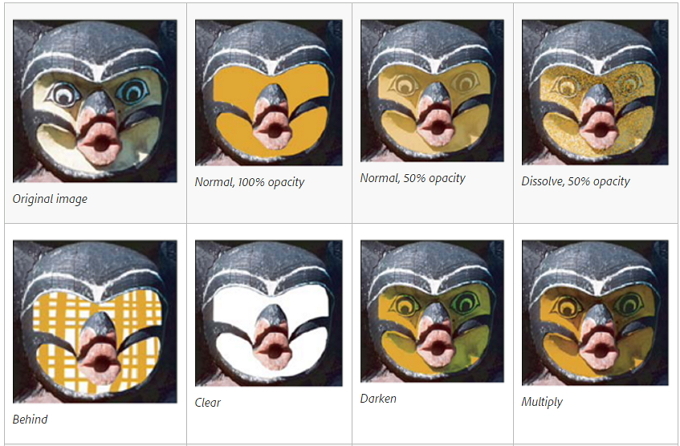
2. Šepetėlio įrankis
Viena iš mylimiausių „Photoshop“ funkcijų - tai galimybė fotografiją traktuoti taip, tarsi ji būtų meno kūrinys. „Brush“ įrankis yra artimiausias skaitmeninis atitikmuo naudojant teptuką. Vienas pagrindinių jo pranašumų, palyginti su fiziniais broliais ir seserimis, yra galimybė beveik akimirksniu pakeisti antgalio formą, skersmenį ir kietumą.
3. Klono antspaudo įrankis
Kloninio antspaudo įrankis 4 „Photoshop“ klonavimo antspaudo įrankio naudojimo būdaiČia yra keletas geriausių būdų, kaip naudoti „Photoshop“ klono antspaudo įrankį, kad nuotraukos būtų pataisytos gaminant. Skaityti daugiau leidžia piešti vieną nuotraukos dalį ant kitos. Tai dažniausiai naudojama objektų kopijavimui ar pašalinimui. Tai labai panašu į gydomąjį įrankį, išskyrus tai, kad jis kopijuoja spalvas ir tekstūrą, o ne maišo juos.
4. Kreivės
Komanda Kreivės yra turbūt vienas iš geriausių būdų tonus koreguoti vaizdams. Kreivių diagrama yra pagrįsta histograma, ir ji leidžia jums šviesinti, tamsinti, pridėti kontrastą ir netgi sureguliuoti spalvas iš vieno skydelio.
5. Dodge ir Burn įrankiai
„Dodge“ ir „Burn“ įrankiai yra pagrįsti tradicine tamsaus kambario technika, kurią fotografai naudotų norėdami reguliuoti ekspoziciją tam tikrose vaizdo vietose. „Dodge“ įrankis leidžia pašviesinti sritį, o „Burn“ įrankis tamsėja. Nurodydami vidutinių tonų, šešėlių ar ryškių spalvų ekspoziciją, galėsite pritaikyti pakeitimą arba nuvilkti ir pasirinkti sritį.
6. „Eyedropper“ įrankis
„Photoshop“ naudoja priekinio plano spalvas dažydama ir užpildydama sritis, o fono spalva - nuolydžių užpildymui. Numatytoji priekinio plano spalva yra juoda, o numatytasis fonas yra baltas. Galite pakeisti juos į pasirinktą spalvą naudodami Akies lašintuvas įrankis. Pasirinkite „Eyedropper“, spustelėkite paveikslėlio spalvą ir bus pakeista automatinė priekinio plano spalva. Jei tu „Alt“ + paspaudimas „Windows“ arba Parinktis + paspaudimas „Mac“, tada galite pasirinkti naują fono spalvą.
7. Plunksna
Plunksnos yra terminas, kurį „Adobe“ naudoja kurdamas minkštus kraštus. Naudodami plunksną, galite pakoreguoti atšiaurius kraštus, maišyti vaizdus arba išskirti konkretų objektą.
8. Histograma
Histograma yra diagrama, vaizduojanti tonines vertes jūsų nuotraukoje ar paveikslėlyje. Interpretuodami diagramą galite nustatyti šešėlių, vidurio tonų ir paryškinimų skaičių. Histograma nenurodo, kur yra šie tonai vaizde, nes visa tai skaičiuoja bendrą kiekvieno tono taškų skaičių. Naudodamiesi histograma galite greitai įvertinti ar jūsų vaizdas tinkamai eksponuojamas 5 paprasti būdai, kaip pašviesinti tamsiai nepakankamai eksponuotas nuotraukas „Photoshop“Mes visi retkarčiais fotografuojame nepakankamai eksponuotus vaizdus. Jei fotografuojate silpno apšvietimo ar didelio kontrastingumo sąlygomis, tai gali būti neišvengiama. Laimei, ją nesunku ištaisyti „Photoshop“. Skaityti daugiau ir turi tinkamą kontrasto lygį.
9. Istorijos skydelis
Viena iš svarbiausių vaizdų rengyklės ypatybių yra galimybė anuliuoti tai, ką ką tik padarėte. Nesvarbu, ar padarėte klaidą, ar tiesiog norėjote išbandyti kitokį požiūrį ar techniką, istorijos skydelyje pateiktas chronologinis jūsų atliktų pakeitimų sąrašas. Jei turėsite galimybę anuliuoti ką tik padarytus redagavimus, labiau galėsite eksperimentuoti. Tai taip pat taupo daugybę širdies skausmų, jei kažkas nutinka ne taip. Numatytasis būsenų, kurias galite padaryti, rodomas istorijos skydelyje, yra 20, nors tai galite lengvai pakeisti „Photoshop“ meniu.
10. Sluoksniai
Kai atidarote vaizdą „Photoshop“, jis priskiriamas kaip fono sluoksnis. Tada galite sukrauti kelis skaidrius sluoksnius 3 „Photoshop“ sluoksnio valdymo patarimai pradedantiesiemsTinkama sluoksnio darbo eiga yra viena efektyviausių „Photoshop“ produktyvumo paslapčių. Čia yra trys pagrindiniai patarimai, kuriuos turėtumėte naudoti nesvarbu, kas esate ar ką darote. Skaityti daugiau ant fono sluoksnio. Tai leidžia jums pakeisti vaizdą iš tikrųjų neredaguojant paties vaizdo. Galite naudoti jį norėdami sujungti du vaizdus kartu, pridėti tekstą ar net pridėti efektų.
11. Sluoksninės kaukės
Sluoksniai leidžia sudėti kelis efektus, vaizdus ir derinimus ant pradinio fono sluoksnio. Jei norėjote pakeisti sluoksnio skaidrumą, galite lengvai tai padaryti naudodamiesi nepermatomumo parinktimi. Tačiau tai sureguliuoja viso sluoksnio skaidrumą. Jei norėjote sudėti du vaizdus, galite naudoti sluoksnio kaukę, kuri efektyviai leidžia paslėpti sluoksnio dalis.
12. „Magic Wand“ įrankis
„Magic Wand“ įrankis yra didžiulė laiko taupymo priemonė, kai norite pašalinti nuosekliai spalvotą sritį, pavyzdžiui, foną. „Magic Wand“ automatiškai pasirenka tos pačios spalvos plotą, jums nereikia atsekti kontūro. Jūs netgi galite nurodyti spalvų diapazoną - vadinamą tolerancija - palyginti su jūsų pasirinkta spalva.
13. Metaduomenys
Metaduomenys geriausiai apibūdinami kaip informacija apie informaciją Vengti interneto stebėjimo: visas vadovasStebėjimas internete vis dar yra aktuali tema, todėl mes sukūrėme šį išsamų šaltinį, kodėl tai yra tokia didelė problema, kas už jo slypi, ar galite jo visiškai išvengti ir dar daugiau. Skaityti daugiau . Skaitmeninių vaizdų atveju metaduomenys yra ne pats vaizdas, o informacija apie jį. Tai apima tokius dalykus kaip geografinė padėtis, data ir laikas, ekspozicija, fotoaparato modelis ir ISO. Kadangi metaduomenys gali atskleisti kur kas daugiau, nei galite įsivaizduoti, tai yra gera mintis pašalinkite visus prieš įkeldami į internetą Kas yra EXIF duomenys? 3 būdai pašalinti metaduomenis iš nuotraukųDaugelis fotoaparatų nuotraukose įterpia paslėptą informaciją („metaduomenis“). Privatumo sumetimais galite pašalinti šiuos metaduomenis. Skaityti daugiau .
14. Pataisymo įrankis
Pataisymo įrankis yra vienas iš paprasčiausių būdų norėdami pašalinti savo vaizdo sritis 3 Akių manipuliacijos efektų naudojimo metodai „Photoshop“Akys yra vienas iš sunkiausių paveikslėlio aspektų, kurį reikia užfiksuoti nuotraukoje ir ištaisyti mažus defektus. Žemiau yra trys gana paprasti būdai, kaip pritraukti ... Skaityti daugiau nepalikdamas spragos. Naudodami „Patch“ įrankį, jūs tiesiog pasirenkate sritį, kurią norite pašalinti. Tada vilkite pasirinkimą ant paveikslėlio dalies, kurią norite pakeisti. Tada „Photoshop“ pašalina originalų plotą ir, naudodamas aukštos kokybės plunksną, sklandžiai sujaukia naują tekstūrą.
15. PSD failas
Vaizdo failai būna formatų įvairovė, yra labai nedaug formatų, kaip išsaugoti nebaigtą gaminti vaizdą. „Adobe“ suprato, kad tai gali būti problema, nes galbūt nenorėsite originalo perrašyti nebaigę taisyti. Norėdami išspręsti šią problemą, jie sukūrė „Photoshop Document“ (PSD). Kaip tik „Microsoft“ failų formatai tapo visų biuro dokumentų standartu, „Adobe“ valdė tą patį su PSD. Laimei, tu iš tikrųjų nereikia naudoti „Photoshop“ norint atidaryti PSD 7 geriausi būdai atidaryti PSD failą be „Photoshop“Kas yra PSD failas, jūs klausiate? PSD failas yra „Adobe“ vaizdo failo formatas. Mes jums parodysime, kaip atidaryti PSD failą be „Photoshop“. Skaityti daugiau jei atsitiktų, kad būtum atsiųstas.
16. RAW
Beveik kiekviename fotografijos straipsnyje ir vadove viena bendra tema yra ta, kad tu turėtų fotografuoti RAW formatu RAW failai: kodėl turėtumėte juos naudoti savo nuotraukomsBeveik kiekvienas straipsnis, kuriame pateikiami patarimai žmonėms, kurie tik mokosi fotografijos, pabrėžia vieną dalyką: fotografuokite RAW vaizdus. Štai kodėl tai yra geras patarimas. Skaityti daugiau . Nepaisant daugumos nuotraukų galiausiai pasirodys kaip JPEG Kaip išsaugoti aukštos kokybės vaizdus „Photoshop“, paaiškintaKaip sunku išsaugoti vaizdą? Pasirodo, jis nėra toks intuityvus. „Photoshop“ suteikia daugybę failų formatų ir parametrų, kiekvienas iš jų turi savo privalumų. Skaityti daugiau , fotografavimas tokiu formatu reiškia, kad prarandate didžiąją dalį nuotraukų skaitmeninės informacijos. RAW yra nesuspausti, beveik neredaguoti vaizdo duomenys, gaunami tiesiai iš fotoaparato jutiklių. Fotografuodami RAW, neribojate savo galimybių, kai reikia redaguoti vaizdą.
17. Sotumas
Sotumas reiškia vaizdo spalvos intensyvumą. Sočiųjų vaizdų spalva yra per daug ryški, o nesočiųjų vaizdas yra tas, kur spalvos yra per tamsios. „Photoshop“ galite naudoti atspalvio / sodrumo koregavimus, norėdami pakeisti sodrumą iki originalo procentinės dalies.
Kiek iš šių „Photoshop“ terminų jau žinojai? Bet kas jus nustebino? Ar yra kokių, jūsų manymu, praleistų? Praneškite mums toliau pateiktuose komentaruose!
Jamesas yra „MakeUseOf“ pirkimo vadovų ir techninės įrangos naujienų redaktorius ir laisvai samdomas rašytojas, mėgstantis padaryti technologijas prieinamas ir saugias visiems. Be technologijų, taip pat domisi sveikata, kelionėmis, muzika ir psichine sveikata. Baigęs mechanikos inžineriją iš Surrey universiteto. Taip pat galima rasti rašius apie lėtinę ligą „PoTS Jots“.


